引言
前面介绍了图像形态学的两种基础算法,图像腐蚀和图像膨胀,本篇接着介绍图像形态学中的开运算、闭运算以及梯度运算。
需要了解清楚图像的腐蚀与膨胀基础原理,不然真的没办法理解开运算和闭运算。
第一件事情还是给图像增加噪声,思路沿用之前加噪声的思路,使用 Numpy 给图片添加黑白两种噪声点,代码如下
import cv2 as cv
import numpy as np
import matplotlib.pyplot as plt
# 读取图片
img = cv.imread("demo.png", cv.IMREAD_UNCHANGED)
source = cv.cvtColor(img, cv.COLOR_BGR2RGB)
rows, cols, chn = source.shape
# 加噪声-白点噪声
for i in range(500):
x = np.random.randint(0, rows)
y = np.random.randint(0, cols)
source[x, y, :] = 255
# 图像保存 白点噪声图像
cv.imwrite("demo_noise_white.jpg", source)
print("白点噪声添加完成")
# 重新读取图像
img1 = cv.imread("demo.png", cv.IMREAD_UNCHANGED)
source1 = cv.cvtColor(img1, cv.COLOR_BGR2RGB)
# 加噪声-黑点噪声
for i in range(1000):
x = np.random.randint(0, rows)
y = np.random.randint(0, cols)
source1[x, y, :] = 0
# 图像保存 黑点噪声图像
cv.imwrite("demo_noise_black.jpg", source1)
print("黑点噪声添加完成")
# 显示结果
titles = ['White Img','Black Img']
images = [source, source1]
# matplotlib 绘图
for i in range(2):
plt.subplot(1, 2, i+1), plt.imshow(images[i],'gray')
plt.title(titles[i])
plt.xticks([]),plt.yticks([])
plt.show()
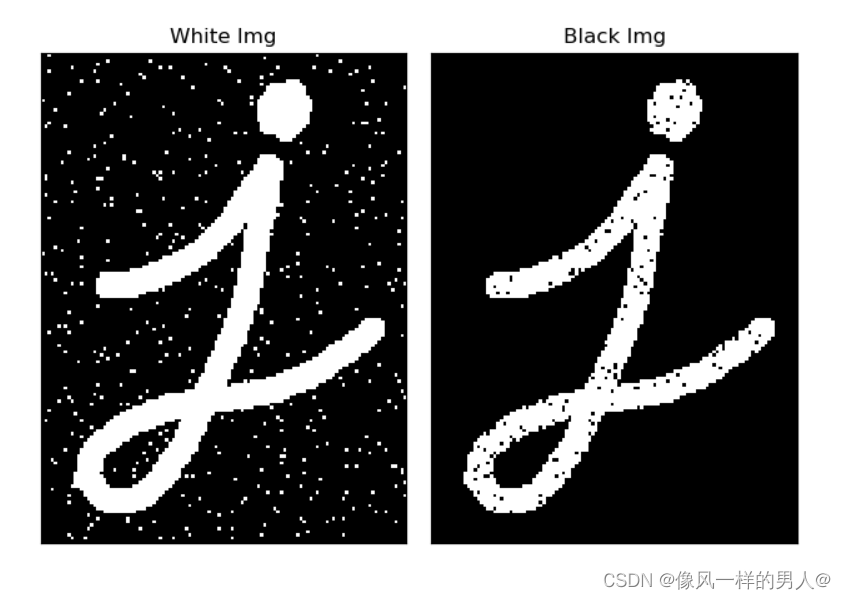
开运算
图像开运算实际上是一个组合运算,开运算是图像先进行腐蚀,再进行膨胀的运算。
图像被腐蚀后,去除了噪声,但是也压缩了图像;接着对腐蚀过的图像进行膨胀处理,使得刚才在腐蚀过程中被压缩的图像得以恢复原状。
下面是一个图像开运算的流程图:
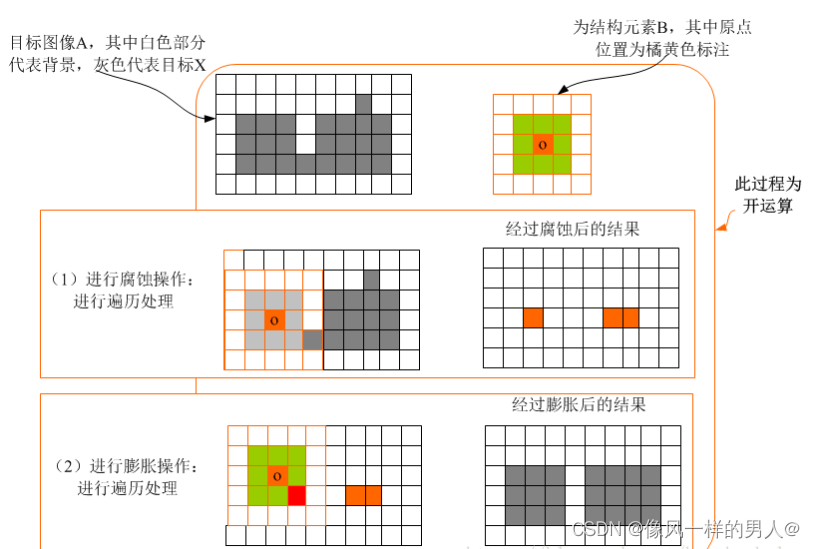
开运算的一些特性:
- 开运算能够除去孤立的小点,毛刺和小桥,而总的位置和形状不便。
- 开运算是一个基于几何运算的滤波器。
- 结构元素大小的不同将导致滤波效果的不同。
- 不同的结构元素的选择导致了不同的分割,即提取出不同的特征。
- 我们先不管开运算 OpenCV 为我们提供的函数是什么,先使用前面介绍过的图像腐蚀与膨胀处理看下结果
案例:
import cv2 as cv
import numpy as np
import matplotlib.pyplot as plt
# 读取图片
source = cv.imread("demo_noise_white.jpg", cv.IMREAD_GRAYSCALE)
# 设置卷积核
kernel = np.ones((5, 5),np.uint8)
# 图像腐蚀
erode_img = cv.erode(source, kernel)
# 图像膨胀
dilate_result = cv.dilate(erode_img, kernel)
# 显示结果
titles = ['Source Img','Erode Img','Dilate Img']
images = [source, erode_img, dilate_result]
# matplotlib 绘图
for i in range(3):
plt.subplot(1, 3, i+1), plt.imshow(images[i],'gray')
plt.title(titles[i])
plt.xticks([]),plt.yticks([])
plt.show()
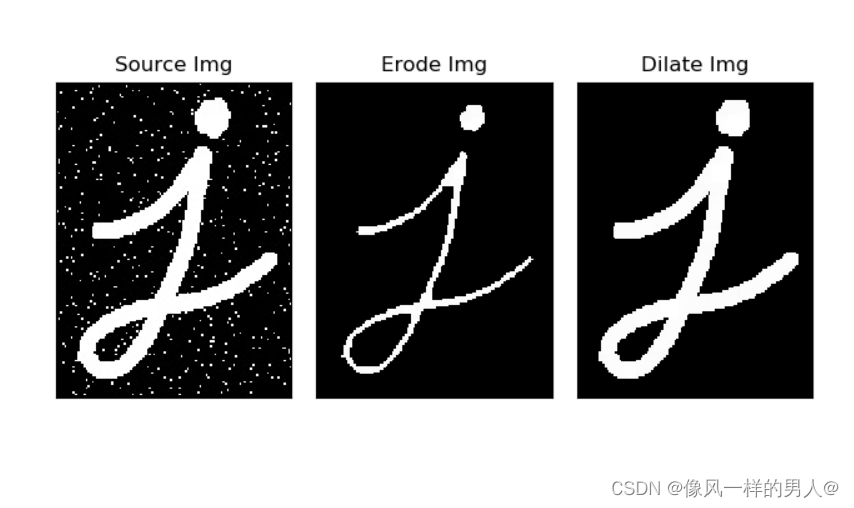
可以看到降噪的效果还是不错的。
接着看 OpenCV 为开运算提供的函数。
图像开运算主要使用到的函数是 morphologyEx() 它是形态学扩展的一组函数,而其中的 cv.MORPH_OPEN 对应的是开运算。
使用时语法如下:
dst = cv.morphologyEx(src, cv.MORPH_OPEN, kernel)
- src:原图形
- cv2.MORPH_OPEN:表示开运算
- kernel:卷积核
我们再使用 morphologyEx() 函数去重新实现下刚才的图像开运算,看下和之前的结果有啥区别:
import cv2 as cv
import numpy as np
import matplotlib.pyplot as plt
# 读取图片
source = cv.imread("demo_noise_white.jpg", cv.IMREAD_GRAYSCALE)
# 设置卷积核
kernel = np.ones((5, 5),np.uint8)
#图像开运算
dst = cv.morphologyEx(source, cv.MORPH_OPEN, kernel)
# 显示结果
titles = ['Source Img','Dst Img']
images = [source, dst]
# matplotlib 绘图
for i in range(2):
plt.subplot(1, 2, i+1), plt.imshow(images[i],'gray')
plt.title(titles[i])
plt.xticks([]),plt.yticks([])
plt.show()
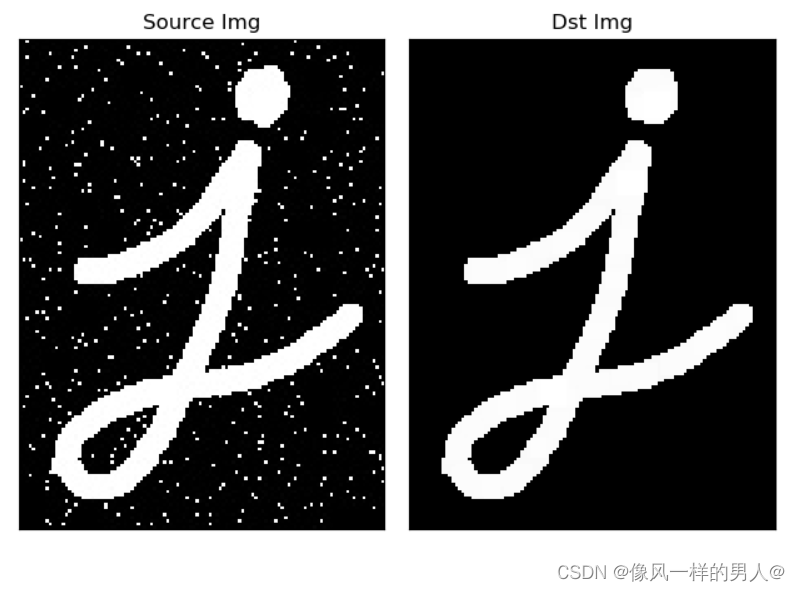
至少从肉眼的角度上看不出来和之前的方式有啥区别,实际上也没啥区别。
闭运算
与开运算相反的是闭运算,闭运算是图像先膨胀,后腐蚀,它有助于关闭前景物体内部的小孔,或物体上的小黑点。
先看下图像闭运算的流程图:
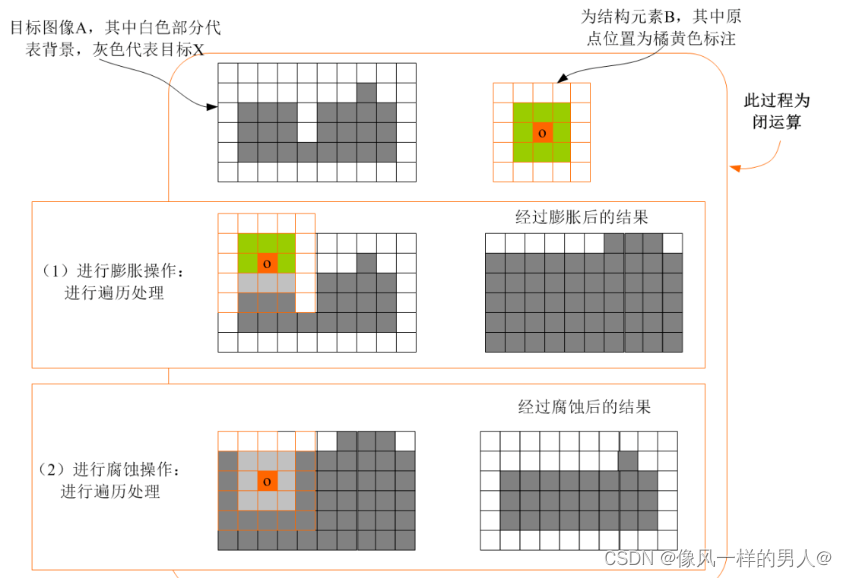
闭运算的一些特性:
- 闭运算能够填平小湖(即小孔),弥合小裂缝,而总的位置和形状不变。
- 闭运算是通过填充图像的凹角来滤波图像的。
- 结构元素大小的不同将导致滤波效果的不同。
- 不同结构元素的选择导致了不同的分割。
首先还是用 dilate() 和 erode() 函数实现一下图像闭运算,代码如下:
import cv2 as cv
import numpy as np
import matplotlib.pyplot as plt
# 读取图片
source = cv.imread("demo_noise_black.jpg", cv.IMREAD_GRAYSCALE)
# 设置卷积核
kernel = np.ones((5, 5),np.uint8)
# 图像膨胀
dilate_result = cv.dilate(source, kernel)
# 图像腐蚀
erode_img = cv.erode(dilate_result, kernel)
# 显示结果
titles = ['Source Img','Dilate Img','Erode Img']
images = [source, dilate_result, erode_img]
# matplotlib 绘图
for i in range(3):
plt.subplot(1, 3, i+1), plt.imshow(images[i],'gray')
plt.title(titles[i])
plt.xticks([]),plt.yticks([])
plt.show()
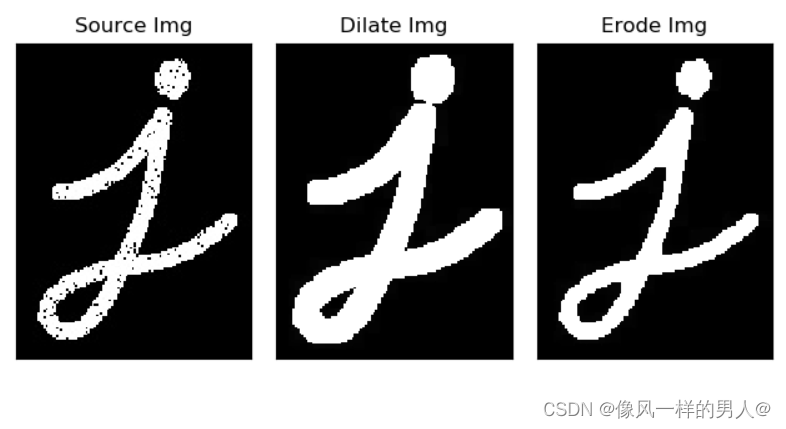
如果想要使用形态学扩展的函数 morphologyEx() 则需要把里面的参数换成 MORPH_CLOSE ,同样,既然是形态学扩展函数,那么图像腐蚀和图像膨胀也有对应的参数:
- 图像腐蚀:MORPH_ERODE
- 图像膨胀:MORPH_DILATE
接着还是使用 MORPH_CLOSE 参数来实现下图像的闭运算:
import cv2 as cv
import numpy as np
import matplotlib.pyplot as plt
# 读取图片
source = cv.imread("demo_noise_black.jpg", cv.IMREAD_GRAYSCALE)
# 设置卷积核
kernel = np.ones((5, 5),np.uint8)
# 图像闭运算
dst = cv.morphologyEx(source, cv.MORPH_CLOSE, kernel)
# 显示结果
titles = ['Source Img','Dst Img']
images = [source, dst]
# matplotlib 绘图
for i in range(2):
plt.subplot(1, 2, i+1), plt.imshow(images[i],'gray')
plt.title(titles[i])
plt.xticks([]),plt.yticks([])
plt.show()
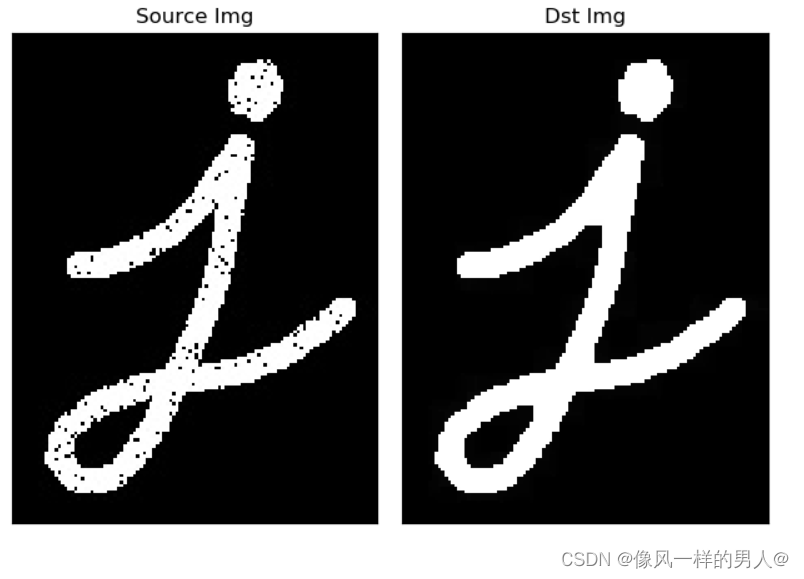
梯度运算
图像形态学的梯度运算和前面的开运算闭运算是一样的,都是组合函数。
梯度运算实际上是图像膨胀减去图像腐蚀后的结果,最终我们得到的是一个类似于图像轮廓的图形。
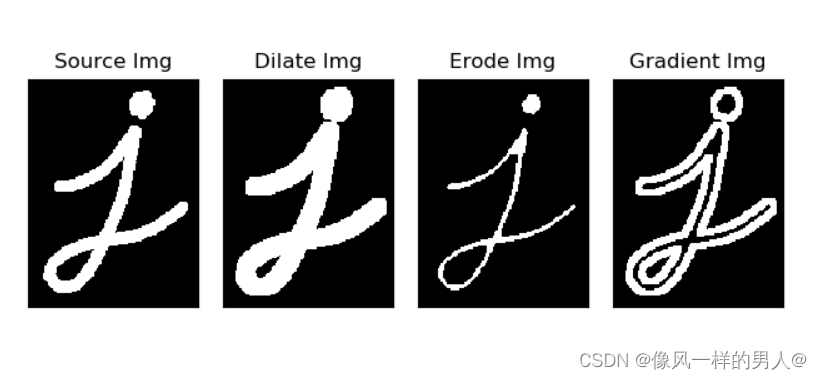
梯度运算在 morphologyEx() 函数中的参数是 MORPH_GRADIENT ,示例代码如下:
import cv2 as cv
import numpy as np
import matplotlib.pyplot as plt
# 读取图片
source = cv.imread("demo.png", cv.IMREAD_GRAYSCALE)
# 设置卷积核
kernel = np.ones((5, 5), np.uint8)
# 图像梯度运算
dst = cv.morphologyEx(source, cv.MORPH_GRADIENT, kernel)
# 显示结果
titles = ['Source Img','Dst Img']
images = [source, dst]
# matplotlib 绘图
for i in range(2):
plt.subplot(1, 2, i+1), plt.imshow(images[i],'gray')
plt.title(titles[i])
plt.xticks([]),plt.yticks([])
plt.show()
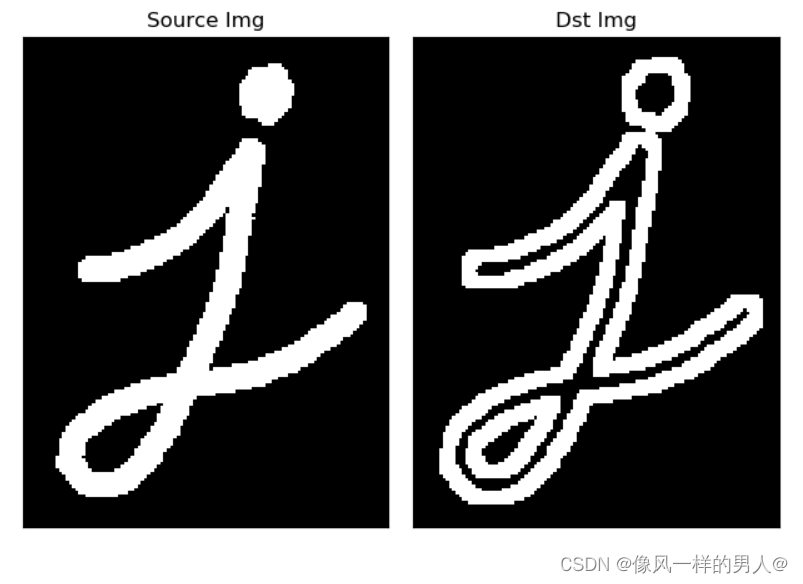
顶帽运算
图像处理顶帽运算是一个获取图像噪声的运算,它是由原始图像减去图像开运算而得到的结果:
顶帽运算 = 原始图像 - 开运算
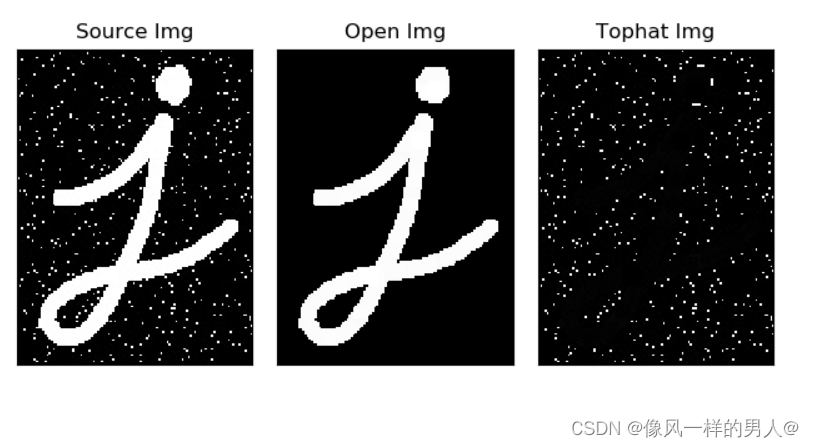
图像顶帽运算同样是使用形态学扩展函数 morphologyEx() ,它的参数是 MORPH_TOPHAT ,示例如下:
import cv2 as cv
import numpy as np
import matplotlib.pyplot as plt
# 读取图片
source = cv.imread("demo_noise_white.jpg", cv.IMREAD_GRAYSCALE)
# 设置卷积核
kernel = np.ones((5, 5), np.uint8)
# 开运算
open = cv.morphologyEx(source, cv.MORPH_OPEN, kernel)
# 顶帽运算
dst = cv.morphologyEx(source, cv.MORPH_TOPHAT, kernel)
# 显示结果
titles = ['Source Img','Open Img', 'Tophat Img']
images = [source, open, dst]
# matplotlib 绘图
for i in range(3):
plt.subplot(1, 3, i+1), plt.imshow(images[i],'gray')
plt.title(titles[i])
plt.xticks([]),plt.yticks([])
plt.show()
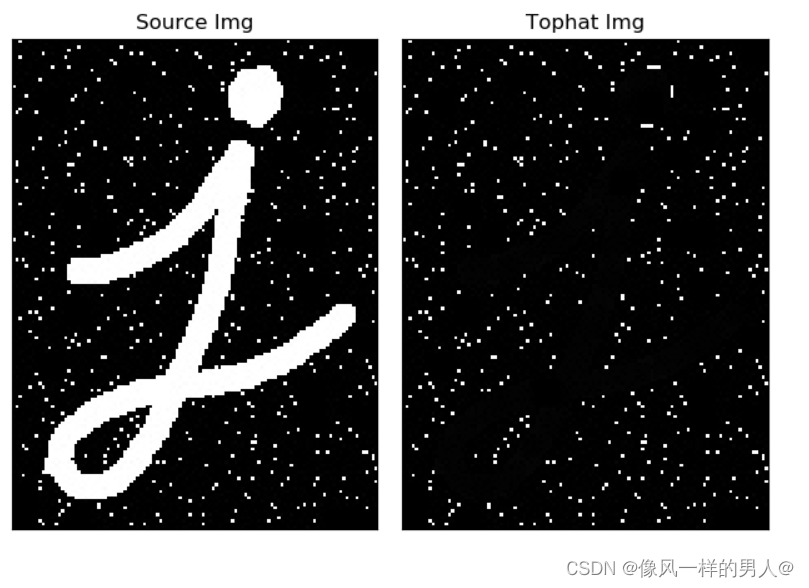
黑帽运算
图像处理顶帽运算是一个获取图像内部的小孔,或者前景色中的小黑点的运算。
它是由图像闭运算减去原始图像的操作:
黑帽运算 = 闭运算图像 - 原始图像
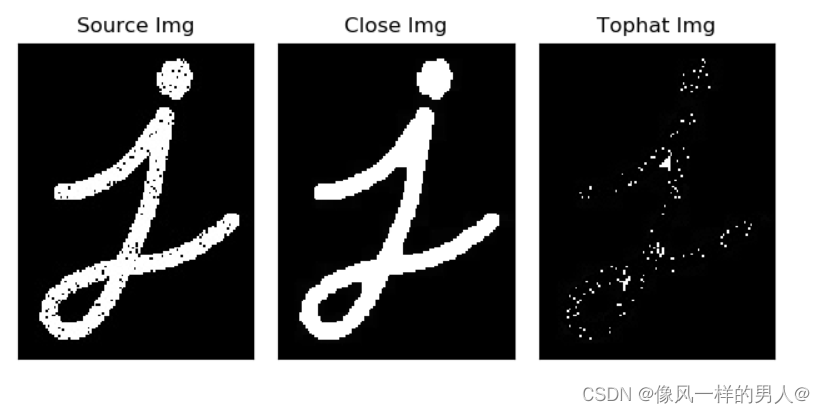
图像顶帽运算同样是使用形态学扩展函数 morphologyEx() ,它的参数是 MORPH_BLACKHAT ,示例如下:
import cv2 as cv
import numpy as np
import matplotlib.pyplot as plt
# 读取图片
source = cv.imread("demo_noise_black.jpg", cv.IMREAD_GRAYSCALE)
# 设置卷积核
kernel = np.ones((5, 5), np.uint8)
# 黑帽运算
dst = cv.morphologyEx(source, cv.MORPH_BLACKHAT, kernel)
# 构造显示结果数组
titles = ['Source Img', 'Black Img']
images = [source, dst]
# matplotlib 绘图
for i in range(2):
plt.subplot(1, 2, i+1), plt.imshow(images[i],'gray')
plt.title(titles[i])
plt.xticks([]),plt.yticks([])
plt.show()
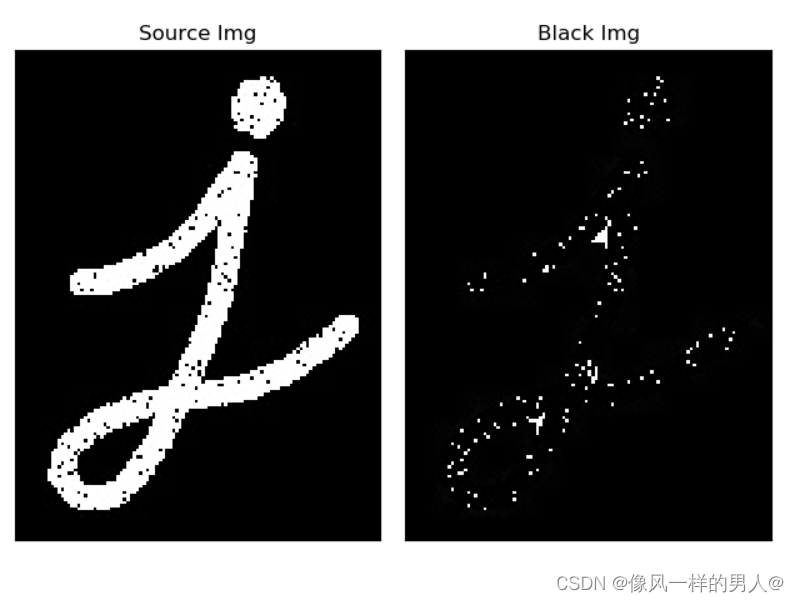























 7704
7704











 被折叠的 条评论
为什么被折叠?
被折叠的 条评论
为什么被折叠?










